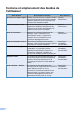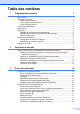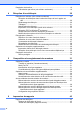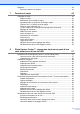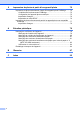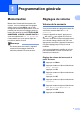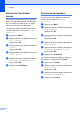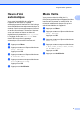GUIDE DE L'UTILISATEUR AVANCÉ MFC-J6510DW MFC-J6710DW Version 0 CAN-FRE
Contenu et emplacement des Guides de l'utilisateur Quel manuel? i Que contient le manuel? Où le trouver? Sécurité et consignes légales Veuillez commencer par lire ce Guide. Veuillez lire les Consignes de sécurité avant d'installer l'appareil. Reportez-vous à ce guide pour les marques et les limitations légales.
Table des matières 1 Programmation générale 1 Mémorisation ........................................................................................................ 1 Réglages du volume ............................................................................................ 1 Volume de la sonnerie ................................................................................... 1 Volume de l'avertisseur sonore ......................................................................
Description de la relève ..................................................................................... 19 Transmission par relève (noir et blanc seulement) ...................................... 19 4 Réception d’une télécopie 20 Réception en mémoire (noir et blanc seulement) .............................................. 20 Réception de télécopies dans la mémoire lorsque le bac à papier est vide .....................................................................................................
Rapports ............................................................................................................. 44 Comment imprimer un rapport ..................................................................... 44 7 Fonction de copie 45 Réglages de copie ............................................................................................. 45 Arrêter la copie .............................................................................................
9 Impression de photos à partir d'un appareil photo 75 Impression de photos directement à partir d'un appareil photo PictBridge ........ 75 Conditions de fonctionnement PictBridge .................................................... 75 Configuration de l'appareil photo numérique ............................................... 75 Impression d'images .................................................................................... 76 Impression en mode DPOF ..............................................
1 Programmation générale Mémorisation Réglages du volume Même dans l'éventualité d'une panne de courant, vous ne perdrez pas les réglages définis avec la touche Menu, car ils sont enregistrés de manière permanente. Vous ne perdrez pas non plus les réglages dans les menus des touches de mode TÉLÉCOPIER, NUMÉRISER, COPIER et SAISIE PHOTO si vous avez sélectionné Fix nv param déf. Il est possible que vous ayez à régler de nouveau la date et l’heure.
Chapitre 1 Volume de l'avertisseur sonore L'avertisseur sonore étant activé, l’appareil émet un signal sonore quand vous appuyez sur une touche, en cas d’erreur, ou après l’envoi ou la réception de télécopies. Vous pouvez choisir différents niveaux de volume du haut-parleur de Haut à Désactivé. a b Appuyez sur Menu. Appuyez sur Menu. c Appuyez sur a ou sur b pour sélectionner Prog. Général. Appuyez sur OK. Appuyez sur a ou sur b pour sélectionner Volume. Appuyez sur OK.
Programmation générale Heure d’été automatique Vous avez la possibilité de configurer l’appareil de telle sorte qu’il passe automatiquement à l'heure d'été. Son horloge sera réinitialisée automatiquement de façon à avancer d’une heure au printemps et à revenir en arrière d’une heure à l'automne. Assurezvous que la date et l'heure ont bien été réglées dans le paramètre Date et heure. Le réglage d'usine est Désactivé. Vous devez dès lors activer le passage automatique à l'heure d'été comme suit.
Chapitre 1 Écran ACL e Réglage de la luminosité du rétroéclairage Appuyez sur d ou sur c pour sélectionner 10 Sec, 20 Sec, 30 Sec ou Désactivé. Appuyez sur OK. f Appuyez sur Arrêt/Sortie. Vous pouvez régler la luminosité du rétroéclairage de l'écran ACL. Si vous avez des difficultés à lire ce qui est inscrit sur l'écran ACL, essayez de changer le réglage de la luminosité. a b Appuyez sur Menu. Appuyez sur a ou sur b pour sélectionner Prog. Général. Appuyez sur OK.
Programmation générale Préfixe de numérotation Une fois le préfixe de numérotation défini, un numéro prédéterminé est composé avant toute composition d'un numéro de télécopie. Par exemple : si votre installation téléphonique requiert la saisie du chiffre 9 pour composer un numéro externe, utilisez ce paramètre pour que ce chiffre soit automatiquement composé pour l'envoi de toutes vos télécopies. Configuration du numéro de préfixe a b Appuyez sur Menu.
Chapitre 1 Modification du numéro du préfixe a b Appuyez sur Menu. c Appuyez sur a ou sur b pour sélectionner Préfixe numérot. Appuyez sur OK. d Appuyez sur a ou sur b pour sélectionner Activé. Appuyez sur OK. e Effectuez l'une des opérations suivantes : Appuyez sur a ou sur b pour sélectionner Réglage init. Appuyez sur OK. Minuterie de mode L’appareil comprend 4 touches de mode temporaire sur le panneau de commande : TÉLÉCOPIER, NUMÉRISER, COPIER et SAISIE PHOTO.
2 Fonctions de sécurité Secure Function Lock 2.0 (blocage de sécurité des fonctions) Le blocage de sécurité des fonctions vous permet de limiter l'accès public à certaines fonctions de l'appareil : Envoi de télécopies Réception de télécopie Remarque • Seuls les administrateurs peuvent définir des limitations et effectuer des modifications pour chaque utilisateur. • Si la fonction d'envoi de télécopies est désactivée, vous ne pouvez utiliser aucune fonction du menu Télécopie.
Chapitre 2 c Entrez un mot de passe dans la zone Connexion (il s'agit d'un mot de passe de connexion à la page Web de l'appareil et non du mot de passe administrateur pour accéder au blocage de sécurité des fonctions (Secure . Function Lock)). Cliquez sur Définition et modification du mot de passe administrateur Vous pouvez configurer ces paramètres à l'aide d'un navigateur Web. Pour configurer la page Web, voir Avant de commencer à utiliser Secure Function Lock 2.
Fonctions de sécurité Modification du mot de passe administrateur a b Cliquez sur Administrateur. c Entrez un nombre de quatre-chiffres pour le nouveau mot de passe dans la zone Nouveau mot de passe. d Entrez de nouveau le mot de passe dans la zone Retaper le nouveau mot de passe. e Cliquez sur Envoyer. Cliquez sur Blocage sécuritaire fonctions. Définition d'utilisateurs à droits limités Vous pouvez définir des utilisateurs disposant de droits limités et d'un mot de passe.
Chapitre 2 Remarque • Le mot de passe est spécifique à un utilisateur. • Vous pouvez définir un utilisateur public. Les utilisateurs publics n'ont pas besoin d'entrer de mot de passe. Pour plus d'informations, reportez-vous au Guide utilisateur - Réseau. Activation et désactivation du blocage de sécurité des fonctions Remarque Notez avec soin le mot de passe administrateur. Si vous entrez un mot de passe erroné, l'écran ACL affiche Erreur m.passe. Entrez le mot de passe correct.
Fonctions de sécurité Changement d'utilisateur Ce paramètre permet à un utilisateur à droits limités de se connecter à l'appareil lorsque le blocage de sécurité des fonctions est activé. a Maintenez la Touche Maj. enfoncée tout en appuyant sur l. Ou appuyez sur Menu. Appuyez ensuite sur a ou sur b pour sélectionner Changer usager et appuyez sur OK. b Appuyez sur a ou sur b pour sélectionner votre nom d'utilisateur et appuyez sur OK. c Entrez votre mot de passe d'utilisateur à 4 chiffres.
3 Envoi d'une télécopie Options d'envoi supplémentaires Envoi de télécopies en utilisant plusieurs paramètres Lors de l'envoi d'une télécopie, vous pouvez choisir toute combinaison des paramètres suivants : résolution, contraste, taille de numérisation, etc. a Appuyez sur (TÉLÉCOPIER). L'écran ACL affiche : Téléc. FAX App. Marche Entrez le numéro Résolution Fax Contraste Format scan vitre Standard Auto Lettre b Appuyez sur a ou sur b pour sélectionner un réglage à modifier.
Envoi d'une télécopie b Appuyez sur a ou sur b pour sélectionner Résolution Fax. c Appuyez sur d ou sur c pour choisir la résolution souhaitée. Appuyez sur OK. Remarque Vous pouvez choisir 4 réglages de résolution différents pour les télécopies noir et blanc et 2 pour les télécopies couleur.
Chapitre 3 Rétablissement des réglages d'usine du télécopieur Vous pouvez rétablir les réglages d'usine du télécopieur pour les paramètres Résolution Fax, Contraste, Format scan vitre et TX Immédiat que vous avez modifiés. a b Appuyez sur c d Appuyez sur 1 pour sélectionner Oui. (TÉLÉCOPIER). Appuyez sur a ou sur b pour sélectionner Réinitial. usine. Appuyez sur OK. Appuyez sur Arrêt/Sortie.
Envoi d'une télécopie b c d Appuyez sur (TÉLÉCOPIER). Chargez votre document. Appuyez sur Mono Marche ou sur Couleur Marche. Si vous utilisez la vitre du scanner, appuyez sur 1 pour envoyer une télécopie. e Raccrochez le combiné du téléphone externe.
Chapitre 3 d Vous pouvez ajouter des numéros à la diffusion de différentes façons : Appuyez sur a ou sur b pour sélectionner Ajouter numéro et saisissez un numéro à l'aide du pavé de numérotation. Appuyez sur OK. Appuyez sur a ou sur b pour sélectionner Répertoire et OK. Appuyez sur a ou sur b pour sélectionner Ordre alphabét. ou Ordre numérique et OK. Appuyez sur a ou sur b pour sélectionner un numéro et OK.
Envoi d'une télécopie f Appuyez sur OK. La question suivante s'affiche sur l'écran ACL : Annuler tâche? Oui i Appuyer 1 Non i Appuyer 2 g Pour annuler la diffusion, appuyez sur 1. h Appuyez sur Arrêt/Sortie. Envoi en temps réel En règle générale, à chaque envoi d'une télécopie, l'appareil numérise le document et le met en mémoire avant de l'envoyer. Ensuite, dès que la ligne téléphonique est libre, l’appareil compose le numéro et effectue l'envoi.
Chapitre 3 c Appuyez sur a ou sur b pour sélectionner Envoi différé. d Appuyez sur d ou sur c pour sélectionner Activé. Appuyez sur OK. e Saisissez l'heure à laquelle la télécopie doit être envoyée (au format 24 heures) (par exemple, entrez 19:45.) Appuyez sur OK. Vérification et annulation de tâches en attente Vous pouvez vérifier s’il y a des tâches en attente dans la mémoire et en annuler (s'il n'y a aucune tâche en attente, l'écran ACL indique Auc trav attente). a b Appuyez sur Menu.
Envoi d'une télécopie Description de la relève La fonction de relève permet de configurer l'appareil de telle sorte que d'autres personnes puissent en recevoir des télécopies, mais en payant elles-mêmes l'appel. Elle permet également d'appeler le télécopieur d'un correspondant et d'en recevoir une télécopie en payant l'appel. Pour fonctionner, la fonction de relève doit être configurée sur les deux appareils. Tous les télécopieurs ne prennent pas en charge la relève.
4 Réception d’une télécopie Réception en mémoire (noir et blanc seulement) Vous ne pouvez effectuer qu'une seule opération Réception en mémoire à la fois : Réadressage de télécopie Téléappel Réadressage de télécopie Lorsque vous choisissez la fonction de réadressage de télécopie, l'appareil met la télécopie reçue en mémoire. Il compose alors le numéro de télécopieur que vous avez programmé et transfère la télécopie. a b Appuyez sur Menu. c Appuyez sur a ou sur b pour sélectionner Réglage récep.
Réception d’une télécopie IMPORTANT • Si vous sélectionnez Imp sauve:Activ, l'appareil imprime également la télécopie pour que vous en gardiez une copie. C'est un mécanisme de sécurité permettant de faire face à une éventuelle coupure de courant pendant le réadressage de la télécopie ou à un problème du côté du destinataire. • Lorsque vous recevez une télécopie couleur, l'appareil l'imprime localement mais ne l'envoie pas au numéro de réadressage que vous avez programmé.
Chapitre 4 Mémorisation de télécopie Lorsque vous choisissez la fonction de mémorisation de télécopie, l'appareil met la télécopie reçue en mémoire. Vous pourrez récupérer les télécopies d'un autre endroit à l'aide des commandes de récupération à distance. Lorsque la fonction de mémorisation de télécopie est activée, une copie de sauvegarde est imprimée automatiquement. a b Appuyez sur Menu. c Appuyez sur a ou sur b pour sélectionner Réglage récep. Appuyez sur OK.
Réception d’une télécopie b Appuyez sur a ou sur b pour sélectionner Fax. Appuyez sur OK. c Appuyez sur a ou sur b pour sélectionner Réglage récep. Appuyez sur OK. d Appuyez sur a ou sur b pour sélectionner Récept.mémoire. Appuyez sur OK. e Appuyez sur a ou sur b pour sélectionner Récept PC FAX. Appuyez sur OK. f L'écran ACL affiche le message Exécutez PC-Fax sur votre ordinateur. Appuyez sur OK.
Chapitre 4 g Appuyez sur a ou sur b pour sélectionner Changer. Appuyez sur OK. h Appuyez sur a ou sur b pour sélectionner ou l'ordinateur sur lequel vous voulez recevoir les télécopies. Appuyez sur OK. i Appuyez sur a ou sur b pour sélectionner Imp sauve:Activ ou Imp sauve:Désact. Appuyez sur OK. j Appuyez sur Arrêt/Sortie.
Réception d’une télécopie Envoy Fax au PC? Oui i Appuyer 1 Non i Appuyer 2 • Si vous appuyez sur 1, les télécopies en mémoire sont envoyées à l'ordinateur avant la modification du mode. Vous serez invité à confirmer si vous voulez activer l'impression de sauvegarde (pour plus d'informations, voir Réception PC-Fax (Windows® seulement) à la page 22). • Si vous appuyez sur 2, les télécopies en mémoire ne sont pas effacées ou transférées sur l'ordinateur, et le mode reste inchangé.
Chapitre 4 Remarque Vous pouvez changer de code à tout moment en en entrant un nouveau. Si vous souhaitez rendre votre code inactif, appuyez sur Effacer à l'étape d pour rétablir le réglage inactif (--- ), puis appuyez sur OK. Utilisation de votre code d'accès à distance a Composez votre numéro de télécopieur à partir d'un téléphone à clavier ou d'un autre télécopieur. b Lorsque votre appareil répond, entrez immédiatement votre code d'accès à distance (3 chiffres suivis de ).
Réception d’une télécopie Commandes de télécopie à distance Pour accéder aux différentes fonctions de votre appareil lorsque vous n'êtes pas à proximité, reportez-vous aux commandes ci-dessous. Lorsque vous appelez l'appareil et que vous entrez votre code d'accès à distance (3 chiffres suivis de ), le système émet deux bips courts. Vous devez alors entrer une commande à distance.
Chapitre 4 Récupération de télécopies Vous pouvez appeler votre appareil depuis n'importe quel téléphone à clavier et faire envoyer vos télécopies à un télécopieur. Avant d'utiliser cette fonction, vous devez activer le mode Mémorisation de télécopie. a b Composez votre numéro de télécopieur. Lorsque votre appareil répond, entrez immédiatement votre code d'accès à distance (3 chiffres suivis de ). Un bip long indique que vous avez reçu des messages.
Réception d’une télécopie Opérations de réception supplémentaires Impression réduite d'une télécopie entrante Si vous sélectionnez l'option Activé, l'appareil réduit automatiquement chaque page d'une télécopie entrante pour que celleci puisse tenir sur une feuille de format Lettre, Légal, Registre, A4 ou A3. L'appareil calcule le taux de réduction en se servant du format de page de la télécopie et de votre paramètre Format papier (voir Format du papier au chapitre 2 du Guide de l’utilisateur).
Chapitre 4 Description de la relève La fonction de relève permet de configurer l'appareil de telle sorte que d'autres personnes puissent en recevoir des télécopies, mais en payant elles-mêmes l'appel. Elle permet également d'appeler le télécopieur d'un correspondant et d'en recevoir une télécopie en payant l'appel. Pour fonctionner, la fonction de relève doit être configurée sur les deux appareils. Tous les télécopieurs ne prennent pas en charge la relève.
5 Composition et enregistrement des numéros Opérations vocales Des appels vocaux peuvent être passés à l'aide d'un téléphone externe en composant les numéros manuellement ou en utilisant des numéros abrégés.
Chapitre 5 Remarque • Cette fonction peut ne pas être disponible dans certaines régions des États-Unis et du Canada. • Le service d'identification de la ligne appelante varie selon les différents fournisseurs de télécommunications. Communiquez avec votre compagnie locale de téléphone pour connaître le type de service disponible.
Composition et enregistrement des numéros Système téléphonique à deux lignes Un système téléphonique à deux lignes consiste en deux numéros de téléphone distincts qui partagent la même prise murale. Chacun des deux numéros peut posséder sa propre prise téléphonique (RJ11) ou être relié à une seule prise (RJ14). Votre appareil, quant à lui, doit être branché sur une prise téléphonique RJ11.
Chapitre 5 d Branchez une extrémité du second cordon téléphonique du répondeur sur la prise L2 du répondeur à deux lignes. Branchez l'autre extrémité dans la prise EXT. située sur le côté gauche de l'appareil. Opérations de numérotation supplémentaires 1 Appel sortant 2 3 4 1 Adaptateur triplex 2 Téléphone à deux lignes 3 Répondeur externe à deux lignes 4 Appareil Vous pouvez continuer à utiliser normalement les autres téléphones à deux lignes branchés sur les autres prises murales.
Composition et enregistrement des numéros Si vous souhaitez mettre le numéro en mémoire, appuyez sur a ou sur b pour sélectionner Aj. au répertoire. a Appuyez sur Recomp/Pause puis sur l. Vous pouvez également sélectionner Hist Ident appel en appuyant sur (TÉLÉCOPIER). b Appuyez sur a ou sur b pour sélectionner le numéro souhaité. Appuyez sur OK.
Chapitre 5 Remarque • (États-Unis uniquement) Si vous voulez recomposer un numéro à partir de l'historique des identifications de la ligne appelante et que ce numéro correspond à une autre zone d'appel, vous devez configurer préalablement votre INDICATIF RÉGIONAL (voir Configuration de votre indicatif régional (États-Unis uniquement) à la page 32). • Vous pouvez imprimer la liste des identifications de la ligne appelante (voir Comment imprimer un rapport à la page 44).
Composition et enregistrement des numéros k Appuyez sur Mono Marche ou sur Couleur Marche. Vous allez composer « 555-7000 ». Pour modifier un numéro de manière temporaire, vous pouvez remplacer une partie du numéro par numérotation manuelle à l'aide du pavé de numérotation. Par exemple, pour composer le numéro 555-7001, vous pouvez appuyer sur (Répertoire), sélectionner Recherche, appuyer sur 03, puis appuyer sur 7001 à l'aide du pavé de numérotation.
Chapitre 5 e Effectuez l'une des opérations suivantes : Entrez le nom à l’aide du pavé de numérotation (maximum 16 caractères). d Appuyez sur a ou sur b pour sélectionner Aj. au répertoire. Appuyez sur OK. e Appuyez sur a ou sur b pour sélectionner l'emplacement de monotouche à 2 chiffres dans lequel vous voulez mémoriser le numéro. Appuyez sur OK. Appuyez sur OK (pour vous aider à saisir les lettres, voir Saisie de texte dans l'Annexe C du Guide de l’utilisateur).
Composition et enregistrement des numéros a b Appuyez sur Recomp/Pause. Vous pouvez également sélectionner Appel sortant en appuyant sur (TÉLÉCOPIER). Appuyez sur a ou sur b pour sélectionner le nom ou le numéro à mémoriser. Appuyez sur OK. c Appuyez sur a ou sur b pour sélectionner Aj. au répertoire. Appuyez sur OK. d Appuyez sur a ou sur b pour sélectionner l'emplacement de numéro abrégé à 2 chiffres dans lequel vous voulez mémoriser le numéro. Appuyez sur OK.
Chapitre 5 Si vous souhaitez mémoriser le nom affiché, appuyez sur OK. Entrez le nom à l’aide du pavé de numérotation (maximum 16 caractères). Appuyez sur OK (pour vous aider à saisir les lettres, voir Saisie de texte dans l'Annexe C du Guide de l’utilisateur). Appuyez sur OK pour enregistrer le numéro sans nom. f Appuyez sur OK pour confirmer le numéro de télécopieur ou de téléphone.
Composition et enregistrement des numéros g h Pour ajouter des numéros au groupe, appuyez sur a ou sur b pour sélectionner Ordre alphabét. ou Ordre numérique et OK. Appuyez sur a ou sur b pour sélectionner un numéro et OK. Effectuez l'une des opérations suivantes : Pour ajouter un autre numéro au groupe, répétez les étapes f à g.
Chapitre 5 c Appuyez sur a ou sur b pour sélectionner le groupe à modifier. Appuyez sur OK. d Appuyez sur a ou sur b pour sélectionner le numéro à supprimer. Appuyez sur OK. Appuyez sur 1 pour confirmer. e Appuyez sur a ou sur b pour sélectionner Terminé. Appuyez sur OK. f Appuyez sur Arrêt/Sortie.
6 Impression de rapports Rapports des télécopies e Vous devez configurer le rapport de vérification de l'envoi et la périodicité du journal avec les touches Menu. 6, 12, 24 heures, 2 ou 7 jours L’appareil imprimera le rapport à l’heure sélectionnée puis supprimera toutes les tâches de sa mémoire. Si la mémoire de l’appareil s'épuise (contient plus de 200 tâches) avant la date spécifiée, celui-ci imprimera le journal plus tôt, puis supprimera toutes les tâches de la mémoire.
Chapitre 6 Rapports Comment imprimer un rapport Les rapports suivants sont disponibles : a b Appuyez sur Menu. c Appuyez sur a ou sur b pour sélectionner le rapport souhaité. Appuyez sur OK. d (Composition par numéro abrégé uniquement) Appuyez sur a ou sur b pour sélectionner Ordre alphabét. ou Ordre numérique. Appuyez sur OK. e f Appuyez sur Mono Marche. Transmission Imprime un rapport de vérification de l'envoi à l’issue de chaque télécopie envoyée.
7 Fonction de copie Réglages de copie Vous pouvez modifier temporairement les réglages de copie pour l'exemplaire suivant. Ces réglages sont temporaires. L'appareil rétablit en effet les réglages par défaut 1 minute après la copie, à moins que vous n'ayez réglé la minuterie de mode à une valeur inférieure ou égale à 30 secondes (voir Minuterie de mode à la page 6). Pour modifier un réglage, appuyez sur COPIER, puis sur a ou sur b pour faire défiler les réglages de copie.
Chapitre 7 Agrandissement ou réduction de l'image copiée Vous pouvez choisir un taux d’agrandissement ou de réduction. Si vous choisissez Ajuster page, l'appareil adapte automatiquement la taille au format de papier défini. a b c d Appuyez sur e Appuyez sur d ou sur c pour sélectionner 100%, Agrandir, Réduire, Ajuster page ou Person(25-400%). f (COPIER). Chargez votre document.
Fonction de copie Copies N en 1 ou affiche (mise en page) L'option de copie N en 1 vous permet de copier 2 ou 4 pages sur une seule feuille imprimée afin d'économiser du papier. L'option 1 à 2 copie une page au format Registre ou A3 sur 2 feuilles au format Lettre ou A4. Avec cette option, vous devez utiliser la vitre du scanner. Vous pouvez aussi créer une affiche.
Chapitre 7 f Effectuez l'une des opérations suivantes : Si vous avez sélectionné 2 en 1 (P) ou 2 en 1 (H), appuyez sur a ou sur b pour sélectionner Frmt mise page. Appuyez sur d ou sur c pour sélectionner LGRx2 i LGRx1, LTRx2 i LGRx1, A3x2 i A3x1 ou A4x2 i A3x1. Si vous avez sélectionné Affiche(2x2), appuyez sur a ou sur b pour sélectionner Frmt mise page. Appuyez sur d ou sur c pour sélectionner LGRx1 i LGRx4, LTRx1 i LGRx4, A3x1 i A3x4 ou A4x1 i A3x4.
Fonction de copie Si vous effectuez une copie à partir de la vitre du scanner, placez le document face imprimée vers le bas dans le sens illustré ci-dessous : Affiche(2x2) 2 en 1 (P) 2 en 1 (H) Affiche(3x3) 4 en 1 (P) 4 en 1 (H) 7 1 à 2 Copie de carte d'identité 2 en 1 Affiche(2x1) Vous pouvez copier les 2 côtés de votre carte d'identité sur une page en conservant la taille de la carte d'origine. Veillez à régler le format du papier sur Lettre ou A4.
Chapitre 7 b Placez votre carte d'identité, face imprimée vers le bas, dans l'angle gauche de la vitre du scanner. Tri des copies avec le chargeur automatique de documents Vous pouvez trier les copies multiples. Les pages seront empilées dans l'ordre 321, 321, 321, et ainsi de suite. 1 1 0,12 po (3 mm) ou davantage (haut, gauche) c d Entrez le nombre de copies souhaité. e Appuyez sur d ou sur c pour sélectionner 2 en 1 (ID). Appuyez sur OK. Appuyez sur a ou sur b pour sélectionner Visualis page.
Fonction de copie f Si vous ne voulez pas modifier d'autres réglages, appuyez sur Mono Marche ou sur Couleur Marche. Mode Économie d'encre Le mode Économie d'encre permet d'économiser de l'encre dans une certaine mesure. L'appareil détecte les bords de l'image et imprime son contour. La quantité d'encre économisée varie en fonction du document. Mode éco encre: Désactivé e Appuyez sur a ou sur b pour sélectionner Mode éco encre. f g Appuyez sur OK.
Chapitre 7 Remarque Remarque Les options Ajuster page, Visualis page, Régl. inclin., Mode éco encre, Copie livre et Cop. filigrane ne sont pas disponibles avec Copie papier fin. Ajustement de l'inclinaison Si le document à numériser est incliné, l'appareil peut corriger ce problème automatiquement. Ce réglage n'est disponible que si vous utilisez la vitre du scanner. • Les options 1 à 2, Affiche, Mode éco encre, Copie papier fin, Copie livre et Cop. filigrane ne sont pas disponibles avec Régl. inclin.
Fonction de copie g Une fois les corrections effectuées, appuyez sur Mono Marche ou sur Couleur Marche. g Au besoin, modifiez les réglages dans les options affichées sur l'écran ACL. h Si vous ne voulez pas modifier d'autres réglages, appuyez sur Mono Marche ou sur Couleur Marche. Remarque Les options Visualis page, Trier, Copie recto verso, Régl. inclin., Mode éco encre, Ajuster page, Copie papier fin et Cop. filigrane ne sont pas disponibles avec Copie livre.
Chapitre 7 Utilisation d'un document papier numérisé comme filigrane Copie recto verso a b c Appuyez sur Vous pouvez réduire la quantité de papier utilisée pour les copies en imprimant sur les 2 faces du papier. d Appuyez sur a ou sur b pour sélectionner Cop. filigrane. Appuyez sur OK. g h i Appuyez sur a ou sur b pour sélectionner Param. avancés. Appuyez sur OK. Appuyez sur a ou sur b pour sélectionner Numériser. Appuyez sur OK et placez la page à utiliser comme filigrane sur la vitre du scanner.
Fonction de copie Remarque f • Les options 2 en 1 (ID), Affiche et Copie livre ne sont pas disponibles avec Copie recto verso. • Vous ne pouvez utiliser que du papier ordinaire au format Lettre, Légal, Registre, A4, A5, A3 ou Exécutif. • Avec du papier de format Registre ou A3, l'option AgrandirRéduire n'est pas disponible avec Copie recto verso. Remarque L'option de copie N en 1 n'est pas disponible avec Param. DX A3/Reg. g • (P) signifie Portrait et (L) Paysage.
Chapitre 7 l Effectuez l'une des opérations suivantes : Placez la page suivante sur la vitre du scanner. Appuyez sur 1. Passez à l'étape m. a b Appuyez sur c Une fois le dernier réglage modifié, appuyez sur a ou sur b pour sélectionner Fix nv param déf. Appuyez sur OK. d e Appuyez sur 1 pour sélectionner Oui. Lorsque toutes les pages ont été numérisées, appuyez sur 2. m Appuyez sur OK. L’appareil commence à numériser et à imprimer la page.
8 PhotoCapture Center™ : impression de photos à partir d'une carte mémoire ou d'une clé USB Opérations de PhotoCapture Center™ (Centre saisie photo) Cartes mémoire, clés USB et structures de dossier Votre appareil a été conçu afin d'être compatible avec les fichiers d'image des appareils photo numériques modernes, les cartes mémoire et les clés USB. Pour éviter toute erreur, lisez toutefois attentivement les remarques ci-dessous : Les fichiers d'images doivent porter l'extension .
Chapitre 8 Impression de clips vidéo Impression d'images Vous pouvez imprimer les images provenant de fichiers de clip vidéo enregistrés sur une carte mémoire ou une clé USB. Impression d'une page de miniatures Un fichier de clip vidéo est automatiquement divisé en 9 parties en fonction des heures d'enregistrement du clip vidéo, et placé sur 3 lignes si bien que vous pouvez voir et imprimer les scènes qui ont été automatiquement divisées.
PhotoCapture Center™ : impression de photos à partir d'une carte mémoire ou d'une clé USB c Appuyez sur a ou sur b pour sélectionner Frmt mise page. Appuyez sur d ou sur c pour sélectionner 6 images/lignes ou 5 images/lignes. Appuyez sur OK. 6 images/lignes 5 images/lignes La vitesse d'impression en mode 5 images/lignes est moins élevée qu'en mode 6 images/lignes, mais la qualité d'impression est meilleure.
Chapitre 8 h Effectuez l'une des opérations suivantes : Modifiez les réglages d'impression (voir Paramètres d'impression de PhotoCapture Center™ (Centre saisie photo) à la page 67). Si vous ne souhaitez pas modifier les réglages, appuyez sur Couleur Marche pour lancer l'impression. Impression de toutes les photos Amélioration des photos Vous pouvez éditer et ajouter des effets à vos photos et les visualiser sur l'écran ACL avant de les imprimer.
PhotoCapture Center™ : impression de photos à partir d'une carte mémoire ou d'une clé USB e Appuyez sur OK et saisissez le nombre de copies souhaitées à l'aide du pavé de numérotation. e Appuyez sur OK et saisissez le nombre de copies souhaitées à l'aide du pavé de numérotation.
Chapitre 8 e Appuyez sur OK et saisissez le nombre de copies souhaitées à l'aide du pavé de numérotation. f Effectuez l'une des opérations suivantes : d Si l'opération Enlev yeux rges est réussie, l'appareil affiche la photo avec l'effet. La partie retouchée est présentée dans un cadre rouge. Appuyez sur OK et modifiez les réglages d'impression (voir Paramètres d'impression de PhotoCapture Center™ (Centre saisie photo) à la page 67).
PhotoCapture Center™ : impression de photos à partir d'une carte mémoire ou d'une clé USB Scène nocturne Lumière d'appoint Le mode Scène nocturne permet d'améliorer le rendu des photos prises la nuit. L'option Lumière d'appoint permet d'effectuer des réglages de lumière sur les photos. a Vérifiez si vous avez inséré la carte mémoire ou la clé USB dans l'emplacement approprié. (SAISIE PHOTO). Appuyez sur a Vérifiez si vous avez inséré la carte mémoire ou la clé USB dans l'emplacement approprié.
Chapitre 8 b Appuyez sur a ou sur b pour sélectionner Effets photo. Appuyez sur OK. c Appuyez sur d ou sur c pour choisir votre photo. Appuyez sur OK. d Appuyez sur a ou sur b pour sélectionner Effets photo. Appuyez sur OK. Appuyez sur a ou sur b pour sélectionner Monochrome. Appuyez sur OK. e Appuyez sur d ou sur c pour choisir votre photo. Appuyez sur OK. Appuyez sur OK et saisissez le nombre de copies souhaitées à l'aide du pavé de numérotation.
PhotoCapture Center™ : impression de photos à partir d'une carte mémoire ou d'une clé USB e Appuyez sur OK. Saisissez ensuite le nombre de copies souhaitées à l'aide du pavé de numérotation. f Répétez les étapes d et e jusqu'à ce que vous ayez sélectionné toutes les photos souhaitées.
Chapitre 8 Appuyez sur OK et modifiez les réglages d'impression (voir Paramètres d'impression de PhotoCapture Center™ (Centre saisie photo) à la page 67). Si vous ne souhaitez pas modifier les réglages, appuyez sur Couleur Marche pour lancer l'impression. Rognage Vous pouvez rogner votre photo et en imprimer une partie seulement. Remarque Si votre photo est trop petite ou présente une forme irrégulière, il peut ne pas être possible de la rogner.
PhotoCapture Center™ : impression de photos à partir d'une carte mémoire ou d'une clé USB a Assurez-vous que la carte mémoire est insérée dans l'emplacement approprié. (SAISIE PHOTO). Appuyez sur L'appareil demande s'il convient d'utiliser les réglages DPOF. b c Appuyez sur 1 pour sélectionner Oui. Effectuez l'une des opérations suivantes : Modifiez les réglages d'impression (voir Paramètres d'impression de PhotoCapture Center™ (Centre saisie photo) à la page 67).
Chapitre 8 Qualité d'impression a Appuyez sur a ou sur b pour sélectionner Qualité Impres. b Appuyez sur d ou sur c pour sélectionner Normale ou Photo. Appuyez sur OK. c Si vous ne souhaitez pas modifier d'autres réglages, appuyez sur Couleur Marche pour lancer l'impression. c Si vous avez sélectionné Lettre ou A4, appuyez sur b. Appuyez ensuite sur d ou sur c pour sélectionner le format d'impression. Appuyez sur OK. Exemple : position d'impression pour du papier Lettre 1 2 3pox4po 3 3.
PhotoCapture Center™ : impression de photos à partir d'une carte mémoire ou d'une clé USB Contraste Vous avez la possibilité de définir le niveau de contraste. Le fait d'augmenter le contraste donne aux contours d’images un aspect net et percutant. a Appuyez sur a ou sur b pour sélectionner Contraste. b Appuyez sur c pour augmenter le contraste ou sur d pour le réduire. Appuyez sur OK. c Si vous ne souhaitez pas modifier d'autres réglages, appuyez sur Couleur Marche pour lancer l'impression.
Chapitre 8 Recadrage Impression sans marge Si votre photo est trop longue ou trop large pour rentrer dans l'espace disponible de la mise en page que vous avez sélectionnée, une partie de l'image sera automatiquement tronquée. Cette fonction vous permet d’agrandir la zone imprimable jusqu'aux bords du papier. La durée d’impression sera légèrement plus longue. Le réglage par défaut est Activé. Si vous voulez imprimer toute l’image, réglez ce paramètre sur Désactivé.
PhotoCapture Center™ : impression de photos à partir d'une carte mémoire ou d'une clé USB Définition de nouveaux réglages par défaut Vous pouvez enregistrer les réglages d'impression que vous utilisez le plus souvent en les définissant comme réglages par défaut. Ces réglages sont conservés jusqu'à ce que vous les modifiiez de nouveau. a Appuyez sur a ou sur b et sur d ou sur c pour sélectionner votre nouveau réglage. Appuyez sur OK. Répétez cette étape pour chaque réglage à modifier.
Chapitre 8 Recadrage automatique Vous pouvez numériser ensemble plusieurs documents placés sur la vitre du scanner. Vous pouvez prévisualiser un document individuel sur l'écran ACL avant de l'enregistrer. Lorsque vous sélectionnez Rognage auto, l'appareil numérise chaque document et crée des fichiers séparés. Par exemple, si vous placez 3 documents sur la vitre du scanner, l'appareil numérise et crée 3 fichiers distincts.
PhotoCapture Center™ : impression de photos à partir d'une carte mémoire ou d'une clé USB Remarque • Rognage auto est disponible pour du papier dont les quatre coins sont à angle droit (90 °). Si l'un des angles n'est pas droit, Rognage auto ne peut pas détecter le document. • Si votre document est trop long ou trop large, ce réglage ne fonctionne pas correctement. • Vous devez éloigner les documents des bords de la vitre du scanner, comme dans l'illustration.
Chapitre 8 Comment rétablir les réglages d'usine Vous pouvez rétablir tous les réglages d'usine de Numérisation vers support (Qualité, Type fichier, Format scan vitre et Rognage auto) que vous avez modifiés. a b Appuyez sur c Appuyez sur a ou sur b pour sélectionner Réinitial. usine. Appuyez sur OK et sur 1 pour sélectionner Oui. d Appuyez sur Arrêt/Sortie. 74 (NUMÉRISER). Appuyez sur a ou sur b pour sélectionner Num. média. Appuyez sur OK.
9 Impression de photos à partir d'un appareil photo Impression de photos directement à partir d'un appareil photo PictBridge Configuration de l'appareil photo numérique Assurez-vous que l'appareil photo est en mode PictBridge. L'afficheur de votre appareil photo PictBridge peut proposer les réglages suivants. Certains de ces réglages peuvent ne pas être disponibles en fonction de l'appareil photo.
Chapitre 9 Réglages Options Format du papier 4" × 6" Type de papier Papier brillant Mise en page Sans marge : Activé Qualité d'impression Fine Accentuation des couleurs Désactivé Impression de la date Désactivé Si votre appareil photo ne propose pas d'options de menu, ces réglages sont également appliqués. Le nom et la disponibilité de chaque réglage dépendent des caractéristiques techniques de votre appareil photo.
Impression de photos à partir d'un appareil photo Remarque Une erreur de fichier DPOF non valide peut se produire si la commande d'impression créée sur l'appareil photo a été endommagée. Pour résoudre ce problème, supprimez la commande d'impression et recréez-la à l'aide de votre appareil photo. Pour savoir comment supprimer ou recréer la commande d'impression, reportez-vous au site Web d'assistance du fabricant de l'appareil photo ou à sa documentation.
Chapitre 9 Impression d'images Remarque Retirez toute carte mémoire ou clé USB de l'appareil avant de raccorder un appareil photo numérique. a Assurez-vous que l'appareil photo est éteint. Raccordez l'appareil photo à l'interface USB directe (1) de l'appareil Brother à l'aide du câble USB. 1 1 b c Interface USB directe Allumez l'appareil photo. Suivez les étapes de la section Impression d'images à la page 58.
A Entretien périodique Nettoyage et vérification de l'appareil Nettoyez l'extérieur de l'appareil comme suit : a Nettoyage de l'extérieur de l'appareil Retirez complètement les bacs à papier (1) de l’appareil. 1 IMPORTANT • Utilisez du détergent neutre. Ne pas nettoyer avec un liquide volatil comme du diluant ou de la benzine sous peine d'endommager la surface extérieure de l’appareil. 1 • NE JAMAIS utiliser de produits de nettoyage contenant de l’ammoniac.
d Essuyez l'intérieur et l'extérieur du bac à papier avec un chiffon doux non pelucheux et sec pour enlever la poussière. e Fermez le couvercle du bac de sortie papier et replacez fermement le bac de sortie papier dans l'appareil. b Nettoyez le cylindre de l'imprimante (1) et ses abords en essuyant toute trace d'encre à l'aide d'un chiffon doux, non pelucheux et sec. 2 Nettoyage du cylindre de l'imprimante de l'appareil ATTENTION Veillez à débrancher l'appareil de la prise de courant c.a.
Entretien périodique c Nettoyage des rouleaux d'alimentation papier Si les rouleaux d'alimentation papier sont maculés d'encre, des problèmes d'entraînement du papier sont à craindre. a Débranchez l’appareil de la prise de courant c.a. Retirez complètement le bac à papier de l'appareil. Soulevez le couvercle d'élimination des bourrages (2), puis nettoyez l'arrière des rouleaux d'alimentation papier (1) avec un chiffon doux non pelucheux humecté d'eau.
Remarque d Si l'appareil entraîne en même temps les quelques dernières feuilles de papier présentes dans le bac, nettoyez le patin de base (1) à l'aide d'un chiffon doux non pelucheux humecté d'eau. À l'issue du nettoyage, essuyez le patin avec un chiffon doux, non pelucheux et sec pour éliminer l'humidité. 1 1 c Nettoyez les rouleaux d'entraînement du papier (1) avec un chiffon doux non pelucheux humecté d'eau. Faites tourner lentement les rouleaux afin de nettoyer toute leur surface.
Entretien périodique Remarque Ne pas toucher l'axe métallique. f Fermez le couvercle d'élimination des bourrages. Assurez-vous que le couvercle est complètement fermé. g Replacez fermement le bac à papier dans l’appareil. h Rebranchez le cordon d'alimentation. Nettoyage des rouleaux d'entraînement du papier pour le bac à papier n° 2 (MFC-J6710DW seulement) a Débranchez l’appareil de la prise de courant c.a. Retirez complètement le bac à papier n° 2 de l'appareil.
Vérification du volume d'encre Bien que l'icône du volume d'encre apparaisse sur l'écran ACL, vous pouvez utiliser la touche Menu pour voir un plus grand graphique montrant l'encre qui reste dans chaque cartouche. a b Appuyez sur Menu. c Appuyez sur a ou sur b pour sélectionner Volume encre. Appuyez sur OK. L’écran ACL indique le volume d’encre. d Appuyez sur Arrêt/Sortie. Appuyez sur a ou sur b pour sélectionner Encre. Appuyez sur OK.
Entretien périodique d e Retirez l'élément de protection orange de l'angle intérieur droit de l'appareil. g Poussez les leviers de déverrouillage de l'encre afin de libérer les cartouches d'encre, puis retirez-les (voir Remplacement des cartouches d'encre dans l'Annexe A du Guide de l’utilisateur). h Mettez en place l'élément de protection orange et fermez le couvercle des cartouches d'encre.
IMPORTANT Remarque • Assurez-vous que la patte en plastique située sur le côté droit de l'élément de protection orange (1) se met bien en place (2) (un déclic doit être perceptible). Si vous retournez votre appareil dans le cadre du service d’échange offert par Brother, emballez seulement l’appareil. Conservez toutes les pièces amovibles, ainsi que la documentation imprimée, pour pouvoir les utiliser avec votre appareil de rechange.
B Glossaire Voici une liste complète des caractéristiques et des termes qui apparaissent dans les guides de Brother. La disponibilité de ces caractéristiques dépend du modèle acheté. Accès pour récupération à distance Possibilité d'accéder à votre appareil à distance à partir d'un téléphone à clavier.
Envoi par lot (Télécopies en noir et blanc seulement) Cette fonction vous permet de réduire les coûts en envoyant en une seule transmission toutes les télécopies différées destinées au même numéro de télécopieur. Erreur de communication (Erreur comm.) Erreur pouvant survenir lors de l'émission ou de la réception d'une télécopie, généralement à la suite d'interférences ou de parasites sur la ligne. Fax/Tél Vous pouvez recevoir des télécopies et des appels téléphoniques.
Glossaire Mode Menu Mode de programmation permettant de modifier les réglages de l'appareil. Mode Outre-mer Mode permettant d'apporter provisoirement des modifications à la tonalité de télécopieur pour pallier les interférences et les parasites qui perturbent parfois les lignes téléphoniques à l'étranger. Monotouche Touches du panneau de commande de l'appareil dans lesquelles vous pouvez mémoriser des numéros pour faciliter les opérations de numérotation ultérieures.
Réception en mémoire Fonction permettant de recevoir des télécopies dans la mémoire de l'appareil lorsque le papier est épuisé. Résolution fine Résolution de 203 × 196 points par pouce (ppp). C'est la résolution utilisée pour les petits caractères et les graphiques. Réception facile Fonction permettant à votre appareil de répondre aux tonalités CNG même si vous interrompez un appel de télécopie en décrochant le téléphone.
Glossaire Télécopie manuelle Vous pouvez décrocher le combiné du téléphone externe ou appuyer sur Tonalité pour écouter la réponse du télécopieur destinataire avant d'appuyer sur Mono Marche ou sur Couleur Marche pour lancer l'envoi. Téléphone externe Téléphone branché sur la prise EXT de l'appareil. Téléphone supplémentaire Téléphone utilisant la même ligne que votre télécopieur, mais branché sur une autre prise murale. Tonalité Mode de numérotation utilisé avec les téléphones à clavier (multifréquence).
C Index A Accès simultané ....................................... 15 Annulation Mémorisation de télécopie .................... 24 Réadressage de télécopie .............. 24, 27 Tâches en attente de recomposition ..... 18 Téléappel ........................................ 24, 27 Appel sortant Ajouter à l'annuaire ............................... 34 Envoyer une télécopie .......................... 34 Supprimer .............................................
Diffusion ................................................... 15 Configuration de groupes ..................... 40 E Écran ACL (écran à cristaux liquides) Liste d'aide ............................................ 44 Luminosité .............................................. 4 Minuterie d'éclairage ............................... 4 Emballage et transport de l'appareil ........ 84 G Groupes de diffusion ................................ 40 I Identification de la ligne appelante ..........
Diaporama ............................................ 65 Effets photo Amélioration du paysage ................... 61 Amélioration du teint .......................... 61 Correction automatique ..................... 60 Élimination des yeux rouges .............. 62 Lumière d'appoint .............................. 63 Monochrome ...................................... 64 Scène nocturne .................................. 63 Sépia .................................................. 64 Tableau blanc ................
Télécopie, depuis un PC Voir le Guide utilisateur - Logiciel. Télécopieur, autonome Envoi ..................................................... 12 À la fin d'une conversation téléphonique ...................................... 14 À partir de la mémoire (accès simultané) .......................................... 15 Annulation depuis la mémoire ........... 18 Contraste ........................................... 12 Définition de nouveaux réglages par défaut .................................................
Brother International Corporation 100 Somerset Corporate Boulevard P.O. Box 6911 Bridgewater, NJ 08807-0911 ÉTATS-UNIS La Corporation internationale Brother (Canada) Ltée. 1, rue Hôtel de Ville, Dollard-des-Ormeaux (Québec) H9B 3H6 Canada Visitez notre site Web mondial http://www.brother.com/ Cet appareil est homologué pour une utilisation dans le pays d'achat seulement.